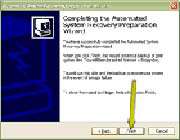Automated System Recovery یک فرایند پشتیبان گیری است که دو بخش دارد. ابتدا تصویری از فایلها و تنظیمات حیاتی سیستم شما گرفته می شود و از آن بر روی وسیله پشتیبان گیری انتخابی شما کپی پشتیبان می گیرد. در بخش دوم، یک دیسک بازیابی اضطراری ایجاد می شود که در صورت از کار افتادن سیستم با استفاده از آن می توانید سیستم خود را با آن راه اندازی کنید تا تنظیمات سیستم ذخیره شده به حالت اول برگردد.
برنامه Backup را اجرا کنید
بر روی دکمه Start کلیک کنید و All Programs, System Tools, Accessories و Backup را انتخاب کنید.
ویزارد Automated System Recovery Wizard را اجرا کنید
بر روی دکمه Automated System Recovery Wizard کلیک کنید تا ویزارد Automated System Recovery اجرا شود. وقتی صفحه خوش آمد گویی ویزارد ظاهر شد، برای ادامه کار بر روی Next کلیک کنید.
مقصد پشتیبان گیری را وارد کنید
مسیر محلی که باید از فایلهای انتخاب شده بر روی آن پشتیبان گرفته شود را تایپ کنید. این فایلها احتمالاً مقداری از فضای مفید دیسک را اشغال می کنند، لذا یا باید محلی را برروی دیسک سخت خود انتخاب کنید یا از یک وسیله پشتیبان گیری بزرگ نظیر یک نوار، درایو زیپ یا یک سی دی استفاده کنید. برای ادامه کار برروی Next کلیک کنید.
برروی Finish کلیک کنید
برای آن که پشتیبان گیری شروع شود، برروی دکمه Finish کلیک کنید.
یک دیسک درون درایو قرار دهید
ویندوز پس از آن که از اطلاعات حیاتی سیستم برروی محلی که مشخص کردید کپی پشتیبان گرفت، از شما می خواهد یک دیسک فلاپی درون درایو A: قرار دهید. این دیسک فلاپی، دیسک بازیابی خودکار سیستم شما خواهد شد(دیسک اضطراری تعمیر نیز نامیده می شود). یک دیسک فلاپی خالی و فرمت شده درون درایو A: قرار دهید و بر روی دکمه Ok کلیک کنید.
کار را تمام کنید و روی دیسک برچسب بگذارید
وقتی دیسک بازیابی خودکار سیستم ایجاد شد، کادر محاوره ای انجام موفقیت آمیز این فرایند را به شما اطلاع می دهد. برای اتمام کار برروی دکمه Ok کلیک کنید، حتماً روی دیسک برچسب بگذارید و آن را در جای امنی نگهدارید.
*توجه *
استفاده از دیسک ASR
اگر یک اشکال عمده در سیستم کامپیوترتان بوجود آید(مثلاً درست بالا نمی آید)، باید سیستم عامل را تعمیر کنید. اگر از یک نقص سخت افزاری(نظیر خرابی دیسک سخت) رنج می برید، پس از تعمیر سخت افزار می توانید فرایند بازیابی سیستم را اجرا کنید. برای شروع کردن فرایند تعمیر اضطراری، کامپیوترتان را با استفاده از سی دی یا دیسکهای اصلی نصب ویندوز XP راه بیاندازید. در طول فرایند نصب می توانید انتخاب کنید که عمل نصب را انجام شود یا عمل تعمیر. اگر گزینه مربوط به تعمیر سیستم را انتخاب کنید، برنامه نصب از شما می خواهد دیسک ASR را درون درایو قرار دهید.